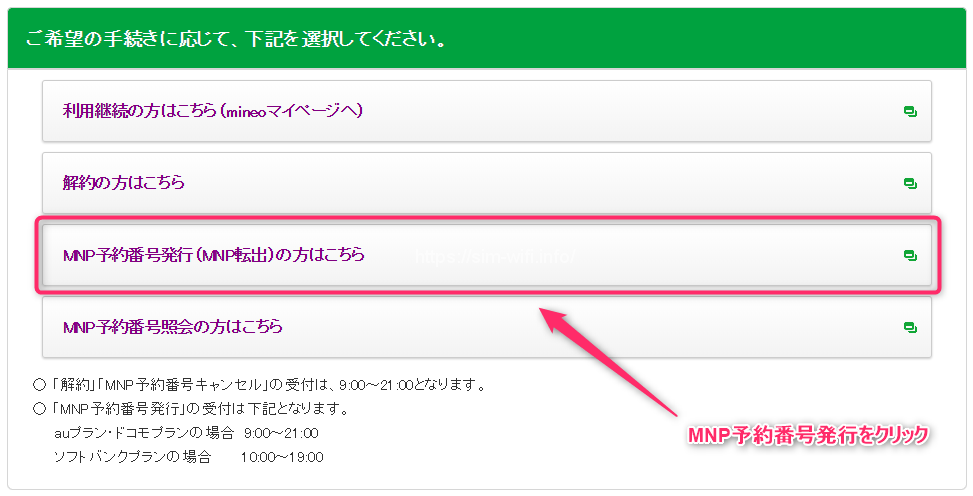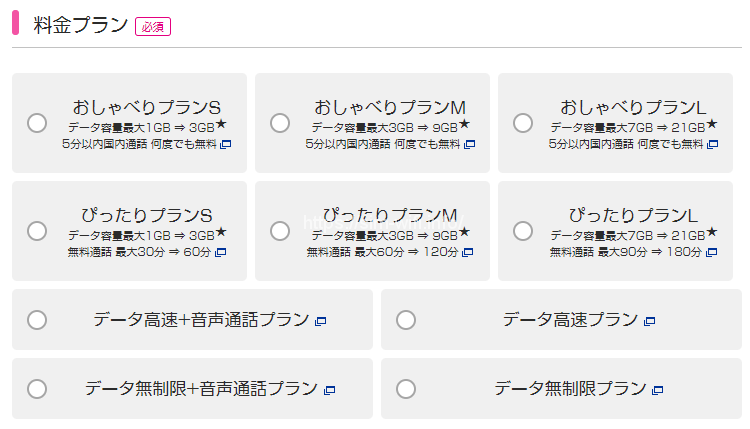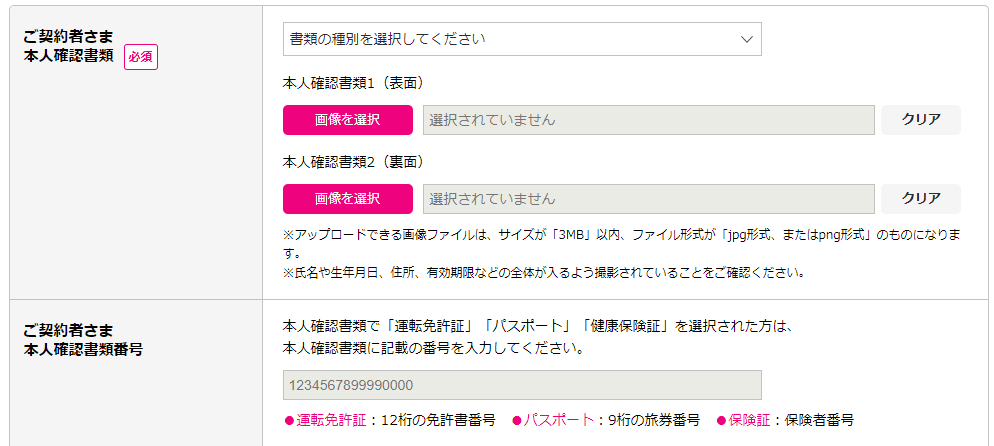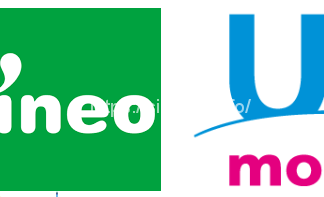【超まとめ】マイネオ(mineo)からUQモバイルへ乗り換え手順!5ステップでOK
格安SIMのマイネオ(mineo )から、UQモバイル
![]() への乗り換え方法を詳しくご紹介します!
への乗り換え方法を詳しくご紹介します!
マイネオ(mineo)を利用していいるけれど、通信状況などを考慮してUQモバイルに乗り換える方は割と多いです。完全な格安SIMを提供しているマイネオ(mineo)とauのサブブランドであるUQモバイルとでは、最初から提供サービスに違いがあるためかもしれません。
マイネオ(mineo)ユーザーさんは、少なくとも1度くらい?キャリアからの乗り換えを経験されているので、UQモバイルへの乗り換えもとても簡単に済ませることができます。
マイネオ(mineo)からUQモバイル|乗り換え手順は5ステップ
マイネオ(mineo)からUQモバイルへの乗り換えは、5ステップで完了します。
乗り換えの5ステップ
- 乗り換え前の準備
- UQモバイルの申し込み
- UQモバイルのSIMセット
- APNの設定(自動でできる機種もあり)
- MNP回線切り替え(省略可能)
基本的にはキャリアからマイネオ(mineo)に乗り換えた手順と同じです。


メモ
SIMロックの解除は、マイネオ(mineo)乗り換え時にしていれば必要ありません。
マイネオ(mineo)からUQモバイルへ|乗り換え前にしておくこと
step
1乗り換え前の準備
乗り換え前にしておくことは、2つあります。
1つ目はマイネオ(mineo)のMNP予約番号の入手で、2つ目はUQモバイルの申し込みに必要な物を準備することです。


マイネオ(mineo)のMNP予約番号を入手しよう
マイネオ(mineo)のサイトで、MNP予約番号を入手します。MNP予約番号を入手してUQモバイルへ乗り換えが完了すれば、マイネオ(mineo)は自動的に解約になります。
マイネオ(mineo)のサイトにある解約は、乗り換えではありません。
解約すると、今使っている電話番号が使用できなくなってしまいます。
マイネオ(mineo)のMNP予約番号を入手はこちらから→マイネオ(mineo)公式ページ

受付時間に注意!
回線ごとのMNP予約番号受付時間
- auプラン…9:00~21:00
- ドコモプラン…9:00~21:00
- ソフトバンクプラン…10:00~19:00
マイネオ(mineo)で使っている回線によって、MNP予約番号発行を申し込める時間が違います。MNP予約番号を発行してもらえるのは、auとドコモプランは9:00~21:00の間、ソフトバンクプランだけは10:00~19:00と短いので注意してください。

UQモバイル申し込み時に必要な物
UQモバイルの申し込み時に必要な物は、4つあります。
申し込みに必要な物
- 本人確認書類(運転免許証など)
- 本人名義のクレジットカード、または銀行口座
- マイネオ(mineo)で取得したMNP予約番号
- メールアドレス
UQモバイルはクレジットカードがなくても、口座引き落としが利用できるので便利です。
マイネオ(mineo)からUQモバイルへ|申し込み方法
step
2UQモバイルの申し込み
UQモバイルの申し込みの手順は、サイトから流れにそって行えば簡単にできます。
管理人は本人確認書類のアップロードのところで行き詰ったので、画像アップロードのコツは後ほど詳しくご紹介します。


UQモバイルの申し込みを”お得”にしよう!
UQモバイルの申し込みをサイトから行います。
SIMだけの申し込みの場合、公式サイトから申し込めば3,000円のキャッシュバックを受けられます。
公式キャッシュバックサイト

契約方法や料金プランを選択する
契約方法は、のりかえ(MNP)を選択します。新規契約を選んでしまうと、電話番号が新しくなってしまうので注意してください。
『おしゃべりプランとぴったりプラン』がお得になりました!
データ容量が大幅に増量!
- プランS:2GB→3GB
- プランM:6GB→9GB
- プランL:14GB→21GB
*データ増量オプション後の容量です。
2018年9月から『おしゃべりプランとぴったりプラン』のデータ容量が、大幅に増量になりました。今まではプランS…2GB/プランM…6GB/プランL…14GBでしたが、プランS…3GB/プランM…9GB/プランL…21GBと増量されました!もちろん、基本料金はそのままです!


ポイント!増量オプションのチェックは外さない
料金プランの下に、『増量オプション』の項目があります。最初からチェックが入っているので、チェックしたままにして申し込みます。
増量オプションとは?
- データ容量、無料音声通話(ぴったりプラン)がずーっと2倍になるオプション。
- 2年間無料
- 2年以降は540円/月の使用量が発生。
2年間無料でデータ容量を増量して使えるので、『増量オプション』は申し込みましょう。2年経って不要なら申し込み解除できます!

コツが必要!本人確認書類のアップデート
UQモバイルの申し込みが終われば、本人確認書類のアップロードを行います。
本人確認書類のアップロードが終わらなければ、正式な申し込みにならずUQモバイルからSIMなどの商品が届きません。
本人確認書類として使えるものをチェックしましょう。
本人確認書類の種類
- 運転免許証
- パスポート
- 住民基本台帳カード(写真付きのみ)
- 障碍者手帳
- 特別永住者証明書
- 在留カード
- 健康保険証+補助書類
運転免許証やパスポートがあれば簡単ですね。健康保険証を使う場合は、補助書類として公共料金領収証/住民票/届出避難場所証明書/行政機関発行の領収証のいずれか1つがあればOKです。

本人確認書類のアップロードの手順
- 本人確認書類をスマートフォンで撮影する
- 本人確認書類の種類を選択
- 画像選択ボタンをクリックして写真を選択
- 本人確認書類番号を入力*
*④は運転免許証、パスポート、保険証を利用の場合のみ
申し込みの後に行う『本人確認書類のアップロード』にはちょっとしたコツが必要です。
- 書類の記載内容が読み取れる画像
- 容量は3MB以内
- ファイル形式:jpgまたはpng形式
アップロードできる容量とファイル形式が決まっています。デジカメで撮影した場合、容量が多いこともあるので注意してください。スマートフォンで撮影するのが簡単です。
マイネオ(mineo)からUQモバイルへ|SIMカードをセット
step
3UQモバイルのSIMカードセット
本人確認書類のアップロードが終われば、早ければ3営業日以内にUQモバイルからSIMカードが届きます。
今使っているマイネオ(mineo)のSIMカードと交換します。
マイネオ(mineo)からUQモバイルへ|APNの設定(インターネットの初期設定)
step
4APNの設定
APNの設定は現在、iPhone 6SとiPhone SE、iPhone 7では手動設定なしでUQモバイルのSIMを入れるだけで自動で設定されます。
その他のスマートフォンでは、手動での設定が必要です。
APNの設定手順
- UQモバイルのSIMカードを入れたiPhoneを使って、Wi-Fiでインターネットに接続する。
- プロファイルをインストールする。
- 警告画面が開きますので、「インストール」を選んでください。
- インストール完了の画面が表示されたら「完了」をタップして終わり!

マイネオ(mineo)からUQモバイルへ|MNP回線切り替え
step
5UQモバイルの回線へ切り替える
回線切り替え手順
- スマートフォンの電源をOFFにする
- PC等でmy UQ mobileへログインする
- 新規IDを登録する 『お申込み状況一覧』をクリック
- 『回線切替』を選択する
- MNP回線切替完了のメールが届いて完了!
回線切り替えは、my UQ mobileにログインして『回線切替』のをクリックするだけです。
回線切り替えをしなくても、SIMカード発送から7日経過すればUQモバイルが自動で行ってくれるので、面倒な場合は放置で大丈夫です!

マイネオ(mineo)からUQモバイル|乗り換え手順は5ステップまとめ
マイネオ(mineo)からUQモバイルへ乗り換え手順をご説明しました。
手順は5つのステップで簡単に完了します!
乗り換えの5ステップ
- 乗り換え前の準備
- UQモバイルの申し込み
- UQモバイルのSIMセット
- APNの設定(自動でできる機種もあり)
- MNP回線切り替え(省略可能)
マイネオ(mineo)を使っている場合、キャリアから乗り換えをした経験がある方が多いので、UQモバイルへの乗り換えも短時間でスムーズにできると思います!